Se souvenir de son mot de passe Wi-Fi n'est pas évident. Sachez que vous pouvez toujours demander à Windows 11 de l'afficher.
1. Ouvrez les Paramètres Windows en utilisant le raccourci Windows + i

Sélectionnez Réseau et Internet dans la colonne de gauche, puis cliquez sur le menu Wi-Fi.

Cliquez sur Gérer les réseaux connus.

En principe, vous devriez voir s’afficher la liste de tous les réseaux Wi-Fi auxquels votre PC a déjà été connecté.
Cliquez sur le réseau pour lequel vous souhaitez récupérer le mot de passe.
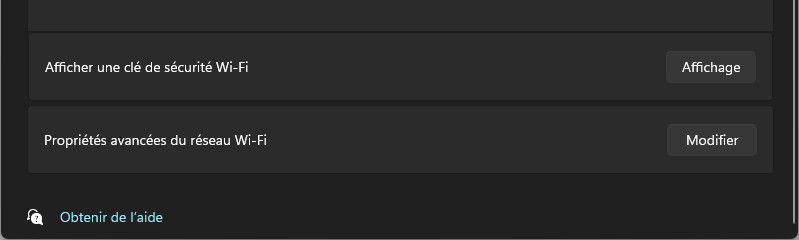
Pour finir, cliquez sur le bouton Affichage situé en bas de la fenêtre, dans la section Afficher une clé de sécurité Wi-Fi.



Bonjour, depuis plus de 15 ans, j'ai un router que je personnalise avec mon propre SSID et toujours le même mot de passe, en fait mon N° de SS répété 2 fois. Quand je change de router je le personnalise, du coup c'est transparent pour toutes les personnes qui ont accès à mon réseau, y compris moi-même.
Une autre façon de vivre !